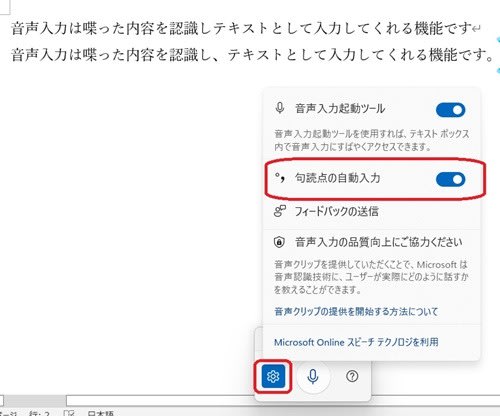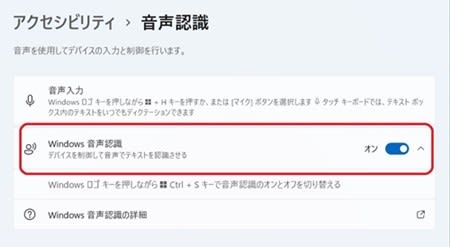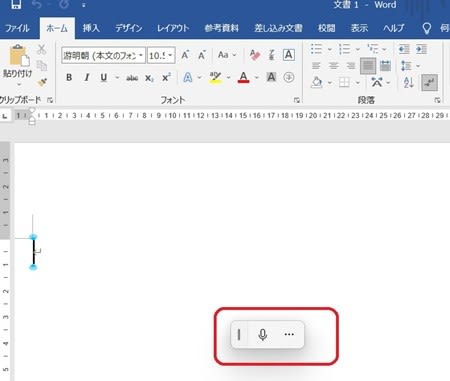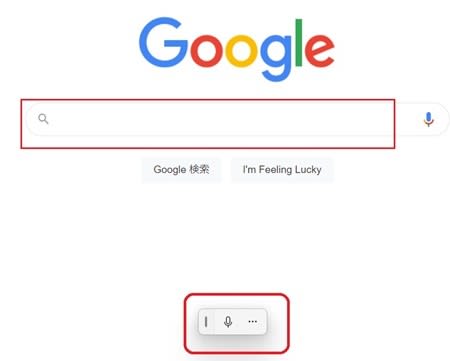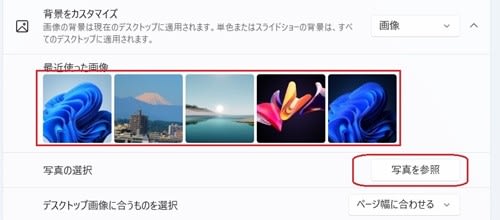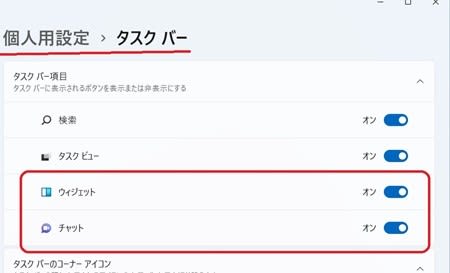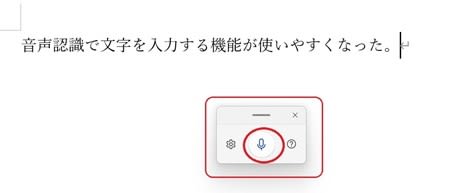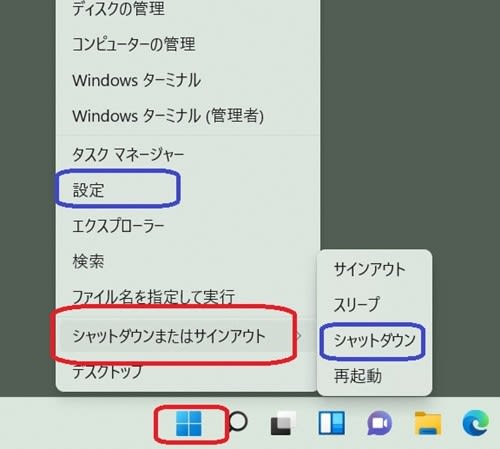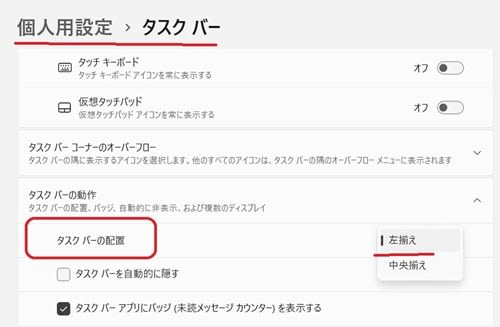Windows 11 のアプリについても、若干の改善があったので、少し記録しておきます。まず写真閲覧用アプリの「フォト」ですが、写真を開いた際に、同じフォルダー内にある写真の一覧が、画面の下部にサムネイルで表示されるようになりました。サムネイルをクリックして、写真の切り替えができます。サムネイルは、左右にスクロールして使います。

複数の写真を大きく並べることも出来ます。サムネイルにマウスを合わせると、右上に「□」が出るので、これにチェックを付けると、その写真が複数でも全部表示されます。写真の数がふえると、その分個々の写真は小さくなります。チェックを外した写真は表示されなくなり、「Esc」キーにより、複数表示が解除されます。

次に私が使うのは、キャプチャー(画面取得)アプリの「スニッピングツール (Snipping Tool)」ですが、複数のキャプチャー画面を夫々別ウィンドウで表示できるようになりました。Win 10 までは、連続してキャプチャーを実行すると、上書きされて、最新のものだけが表示されましたが、Win 11 では、プレビュー用のウィンドウが複数開き、並べて表示が出来ます。

これをするには、Snipping Tool の右上「…」をクリックして「設定」を選び、「複数のウィンドウ」をオンにします。


なお、Win 10 の新しいバージョンでは、「切り取り&スケッチ」というキャプチャー用アプリが現れて、Snipping Tool に代わる感じでしたが、私は馴れている Snipping の方を使っていました。それが、今度の Win 11 では「切り取り&スケッチ」の方が無くなり、 Snipping Tool の方が改善存続され、我が意を得たりの感です。
もう一つ「ペイント」も、Win 10 では新しく「ペイント3D 」が出来て、これに変わる感じでした。私は長く「ペイント」の方を愛用していましたが、今回の Win 11 では、「ペイント3D」が無くなり、「ペイント」の方が、ツールバーがスッキリした感じに変わって残りました。これも私にとっては、有難いことです。

このほか Win 11 の基本機能を紹介する「はじめて」というアプリが出来ました。しかし、ウィザード形式が使いずらく、私の解説の方が分かり易い、と自負しています。